如何在 iPhone 8/8 Plus 上屏幕镜像?
iPhone8/ iPhone 8 Plus 具有如此强大的功能,您可以轻松地直接在屏幕上观看全高清和 4K 媒体。 但是,有些人仍然难以享受 iPhone8/8Plus 的显示效果。 那么在这种情况下,您剩下的唯一选择就是将 iPhone 8/iPhone 8 Plus 上的屏幕镜像到大屏幕。 屏幕镜像可帮助您在大屏幕上欣赏您的文件,例如视频、音乐、图片、讲座和视频游戏。 您可以通过无线方式或借助包括电缆在内的物理连接来完成此操作。
第 1 部分。如何在 iPhone 8/8 plus 上无线屏幕镜像? – 空中播放
要在 iPhone 8/8 Plus 上无线投屏,您需要一个 苹果电视 这使其与 Airplay 兼容。 Airplay 由 Apple 设计,可让您轻松在手机的大屏幕上流式传输视频。 为此,您的 iPhone 和 Apple TV 应位于同一网络上。 只需按照以下简单步骤,几分钟内即可享受大屏幕显示。
1. 确保将您的 iPhone 和电视连接到同一网络。
2. 解锁您的 iPhone 并播放您想要欣赏的视频。
3. 向上滑动以到达 iPhone 的控制中心。
4. 打开 AirPlay。
5. 从控制中心选择“屏幕镜像”选项。
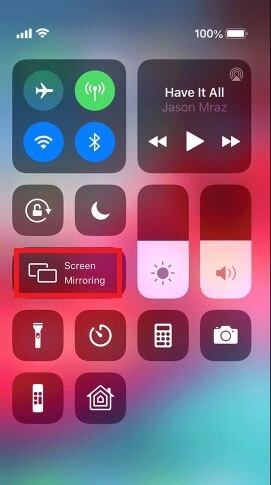
6. 从扫描的设备中选择您的设备,即 Apple TV。
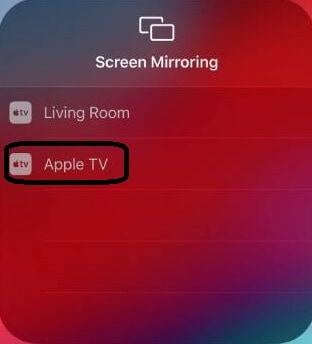
7. 退出控制中心。
8. 点击播放按钮,电视将为您提供 iPhone 屏幕的显示。
第 2 部分。屏幕镜像 iPhone 8 的最佳应用
软件世界中的许多应用程序使您可以轻松地在 iPhone 8 上进行屏幕镜像。它不仅可以帮助您依靠 5.5 英寸显示屏,还可以通过大屏幕上的大显示屏让您的生活更轻松。
下面是一个列表 最好的应用程式 这将帮助您在 iPhone 8/8 Plus 上进行屏幕镜像:
1) Apower 镜子
Apower mirror是一款功能强大的应用程序,可帮助您将屏幕连接到PC。 它与Android和iOS系统兼容。 在这种情况下,不需要任何电缆或适配器。 你只需要在你的 iPhone 和电脑上下载这个应用程序。 您甚至可以截取计算机上的任何图片或视频。 因此,Apower Mirror将使您的生活变得轻松。 只需按照以下简单步骤,即可享受大屏体验。
1. 在 iPhone 和电脑上下载并安装应用程序。
2. 将两台设备连接到同一个 WiFi 网络上。
3. 向上滑动以访问控制中心。
4. 选择“屏幕镜像”。
5. 从扫描的设备列表中选择“Apowersoft”。
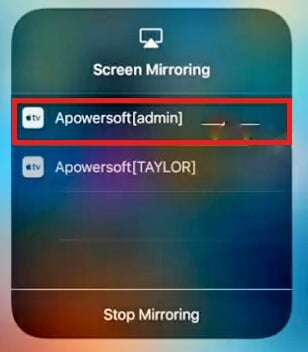
6. iPhone 屏幕将与计算机共享。
现在,当您与计算机连接时,您也可以享受其他功能。 您也可以从 iPhone 截取屏幕截图并录制屏幕。 此应用程序的每月价格为 29.95 美元。 你可以选择 其他套餐 也根据您的帐户要求。
2) 空中服务器
Airserver 一个著名的应用程序有助于将 iPhone 8/ 8Plus 上的屏幕镜像到计算机。 它与 Windows 和 Mac 兼容。 它也与 iOS 11 和其他系统兼容。 您只需像其他应用程序一样遵循简单的步骤即可获得大屏幕显示。
a) 在接收和发送设备上下载并安装应用程序。
b) 确保两台设备都在同一个网络上。
c) 向上滑动以访问控制中心。
d) 选择“屏幕镜像”。
e) 从扫描的设备列表中选择运行 AirServer 的计算机。
f) 您的 iPhone 屏幕将连接到您的计算机。
此应用程序可免费试用,但通常费用约为 20 美元。 查看 其他计划 根据您的要求。
3) 反光板 2
Reflector 2 是 iPhone 8 上屏幕镜像到计算机的另一个流行名称。 它特别适合那些喜欢实时视频流的人。 它可用于 Windows 和 Mac iOS。 您可以按照类似于 Apower Mirror 的一些简单步骤连接到您的 PC。
1. 在您的 iPhone 8/ 8 Plus 和 PC 上下载 Reflector 应用程序。
2. 在两台设备上安装并启动应用程序。
3. 将 PC 和智能手机连接到同一个 Wi-Fi 网络。
4. 向上滑动并到达控制中心。
5. 选择“屏幕镜像”。
6. 从扫描的设备名称中选择您的计算机名称。
7. 现在连接时享受大屏幕显示。
您也可以通过 HDMI 电缆将电视连接到计算机。 通过这种方式,您可以连接到多个设备。 其高级套餐的价格为 17.99 美元.
4) iOS 屏幕录像机
iOS 屏幕录像机是另一个强大的应用程序,不仅限于 iPhone 8,它还兼容 iOS 7.1 和 11 支持的设备。它像其他屏幕镜像应用程序一样易于使用。 DrFoneTool 工具包 对于 iOS 屏幕录制,最好在 iPhone 8 和 iPad 上进行屏幕镜像。 请按照以下简单指南来享受功能。
1. 从 DrFoneTool 工具包下载 iOS 屏幕录像机并运行它。
2.将您的智能手机和PC连接在同一网络上。
3. 向上滑动打开 iPhone 的控制中心。
4. 从扫描的设备中,选择 DrFoneTool。
5.享受屏幕镜像到PC。
它在功能上有一些限制,但最重要的是它可以帮助您轻松录制视频和游戏。 对你们所有人来说,可悲的是它不能用于 Mac。 但是,您仍然可以使用它来筛选镜子并享受大显示屏。 一年的 iOS 屏幕录像机价格包括 19.90 美元。 但是你可以 查看其他计划 尤其是一辈子。
所有应用程序的优缺点
| 产品特点 | 神威镜 | AirServer | 2反射镜 | iOS屏幕录像机 |
|---|---|---|---|---|
| 屏幕录制 | 有 | 有 | 有 | 有 |
| 截图 | 有 | 有 | 有 | 没有 |
| 应用数据同步 | 有 | 有 | 有 | 有 |
| 兼容设备 | Windows和Mac | Windows和Mac | Windows和Mac | Windows |
| 支持安卓/iOS | 以上皆是 | 以上皆是 | 以上皆是 | 仅限 iOS |
| 全屏显示 | 有 | 有 | 有 | 有 |
| 支持多种移动设备 | 有 | 有 | 有 | 没有 |
第 3 部分:在 iPhone 上镜像屏幕的最佳软件 – MirrorGo
除了应用程序之外,还有一个桌面软件可以帮助您以最简单的方式镜像 iPhone 屏幕。 无论您多么精通技术,此工具都可以让您轻松工作。 在…的帮助下 Wondershare MirrorGo,您可以在 PC 上控制您的 iOS 设备,甚至可以截取屏幕截图,然后将其保存到 PC。 不仅 iOS,Android 设备也与此工具兼容。 作为最安全的工具,如果您想在 PC 上记录设备的屏幕,它是一个不错的选择。

Wondershare MirrorGo
将您的 iPhone 设备镜像到您的计算机!
- 镜子 iPhone屏幕 使用 MirrorGo 到 PC 的大屏幕。
- 控制 iPhone 从您的 PC 获得全屏体验。
- 商店 截图 从手机取到电脑。
- 查看多个 通知 同时不接电话。
以下是如何使用此工具。
步骤1: 下载 Mirror Go 应用程序,然后将其安装在您的 PC 上。 安装完成后,启动该工具。 现在,确保将 iPhone 和 PC 连接到同一个 Wi-Fi。
步骤2: 然后,您需要通过向上滑动“控制中心”然后选择“MirrorGo”来选择“屏幕镜像”。

总结
在 iPhone 8/iPhone 8 Plus 上进行屏幕镜像并不是一项艰巨的任务。 根据您的要求,您只需要一个合适的应用程序并按照简单的步骤操作。 通过使用这些应用程序,您可以录制视频、截屏; 在大屏幕上享受视频游戏和演示。 您甚至可以连接到多个设备。 Apower似乎比其他应用贵一点,但如果你想享受更大的乐趣,价格就成了第二要务。 因此,祝您选择好运并享受大屏幕显示。
